前回は傾斜変形のまとめについて解説しました。
傾斜変更は「X方向」「Y方向」、中心位置を「中央」「上辺」「下辺」「左辺」「右辺」と設定に幅があり好みの動きを作成することができます。
図形アイテムの設定方法
で、今回は図形アイテムの「幅と高さ」について解説していきます。
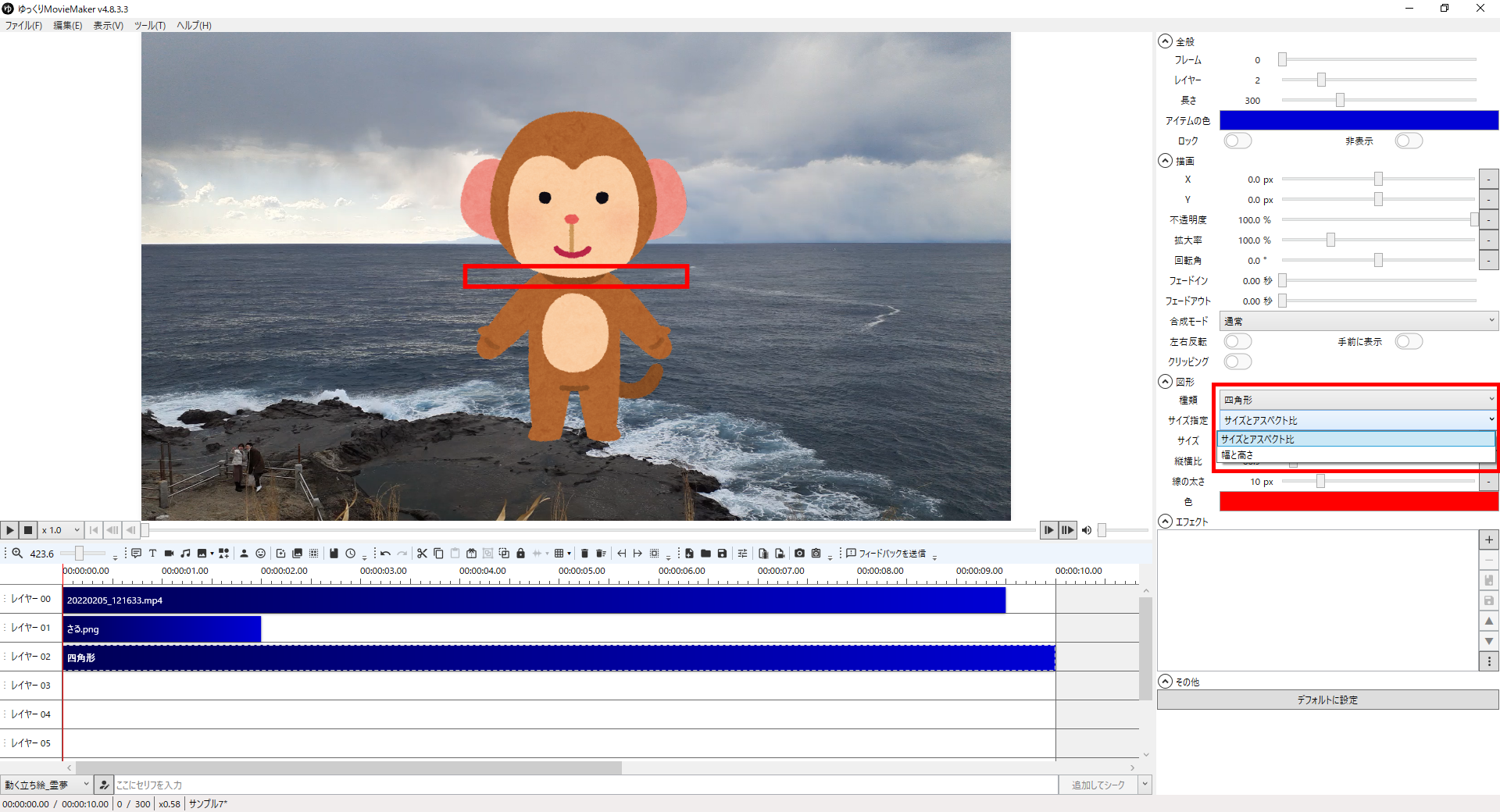
図形アイテムの設定方法
図形アイテムの設定方法は実はかなり前に解説していましたが、新しい設方法である「幅と高さ」について解説していきます。
1.図形アイテムの「幅と高さ」
1-1.「図形アイテム」を選択して新しい図形アイテムを挿入します。
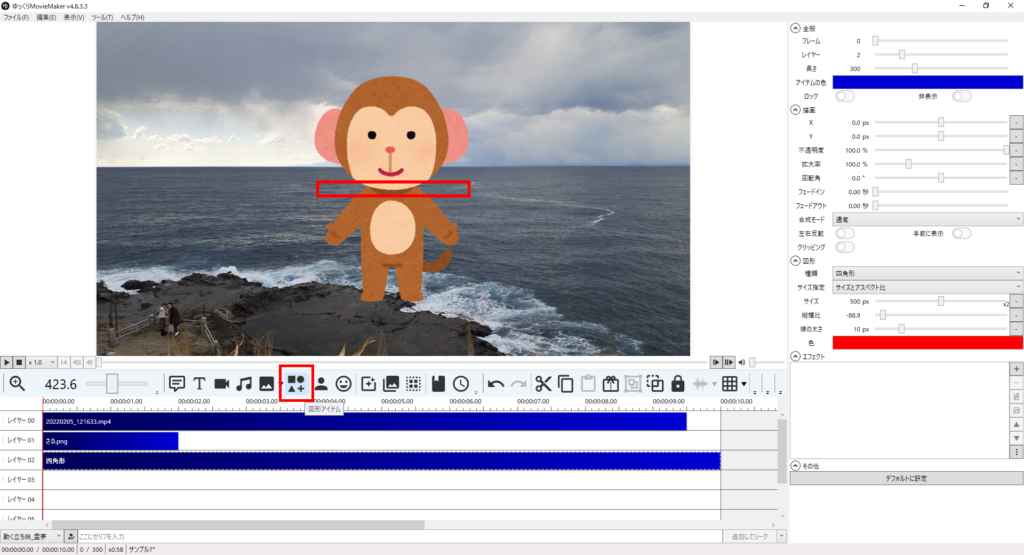
1-2.「サイズ指定」で「幅と高さ」を選択します。
※「サイズとアスペクト比」というものがありますが、これは以前と同じ動きの物となります。

1-2.「幅」の値を変更すると図形の横幅のサイズが変わっていきます。
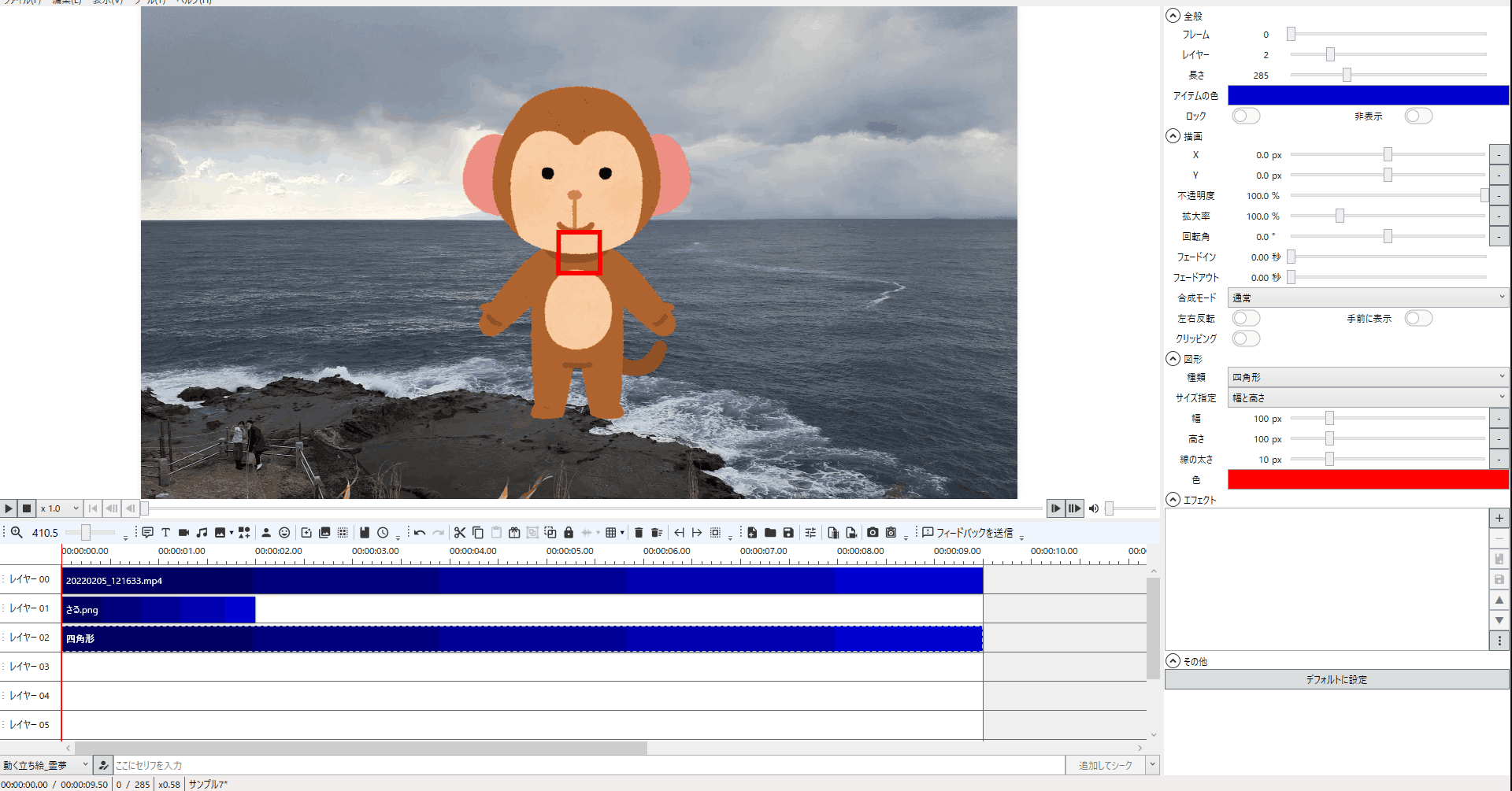
1-3.「高さ」の値を変更すると図形の縦幅のサイズが変わっていきます。

今回はここまで。
次回は反復傾斜変更について解説していきます。

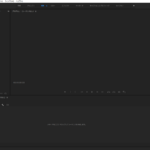
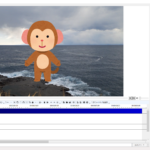
コメント